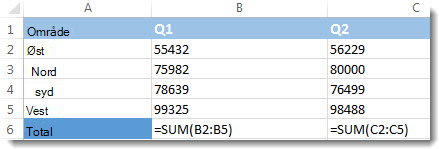Formelresultater vises i regnearksceller, mens formlerne kun er synlige på formellinjen, så de ikke vises, når du udskriver. Visning af formler i cellerne gør det nemt at finde celler, der indeholder formler, kontrollere for fejl eller udskrive med viste formler.
Med en genvejstastekombination kan du se formler i stedet for formelresultater i et regneark.
Viser alle formler i alle celler
Du kan få vist formler i alle celler ved at trykke på CTRL+` (det lille mærke er et accent grave). Når formlerne er synlige, kan du udskrive dit regneark, som du normalt ville gøre det.
Du kan skifte tilbage til visning af formelresultater i alle celler ved at trykke på CTRL+` igen.
Tip!: Hvis du har problemer med at finde accent grave-tasten (`). Hvis den er svær at finde på tastaturet, kan du også vise og skjule formler ved at gå til fanen Formler og klikke på Vis formler. Du kan skifte tilbage til standardvisningen ved at klikke på knappen igen.
Viser formlen i kun én celle
Processen ovenfor for alle celler er ikke kun tilgængelig for én celle eller markerede celler. Det gælder for hele arket. Nogle personer løser dette problem ved at skrive en enkelt apostrof før formlen i cellen. Eksempel : '=SUM(1+2+3)
Kan du stadig ikke se formler?
Nogle gange er formellinjen slået fra. Eller nogle gange er arket beskyttet mod visning af formler. Følgende trin vil hjælpe dig i disse situationer.
-
For at vise formellinjen skal du klikke på fanen Vis og derefter klikke for at vælge afkrydsningsfeltet Formellinje.
Tip!: Hvis du vil udvide formellinjen til at vise mere af formlen, skal du trykke på Ctrl+Shift+U.
-
Hvis ovenstående trin ikke virker, skal du kontrollere, at arket er aktiveret til at vise formler. Sådan gøres det:
-
Klik på Indstillinger i Excel-menuen.
-
Klik på Vis
-
Markér afkrydsningsfeltet Formler under Vis i projektmappe.
Denne indstilling gælder kun for det ark, du aktuelt får vist.
-
-
Hvis du stadig ikke kan se formlen for celler, kan du prøve at fjerne beskyttelsen af arket eller hele projektmappen.
På fanen Gennemse skal du klikke på Fjern arkbeskyttelse eller Fjern projektmappebeskyttelse. Skriv derefter adgangskoden, hvis det er nødvendigt.